Valg af billeder til upload
Følg nedenstående trin for at vælge det aktuelle billede til upload til en smartenhed, computer eller ftp-server.
-
De i -menupunkter, der bruges til at vælge billeder til upload, varierer med den tilsluttede enhedstype:
-
[ ]: Vises, når kameraet er tilsluttet en smartenhed ved hjælp af [ ] i netværksmenuen ( Connect to Smart Device ).
-
[ ]: Vises, når kameraet er tilsluttet en computer ved hjælp af [ ] i netværksmenuen ( Tilslut til computer ).
-
[ ]: Vises, når kameraet er tilsluttet en FTP-server ved hjælp af [ ] i netværksmenuen ( Connect to FTP Server ).
-
-
Videoer kan ikke vælges til upload, når kameraet er tilsluttet en smartenhed via SnapBridge-appen.
-
Den maksimale filstørrelse for videoer, der uploades på anden måde, er 4 GB.
-
Vælg det ønskede billede, og tryk på i -knappen.
-
Fremhæv [ ], [ ] eller [ ], og tryk på J .
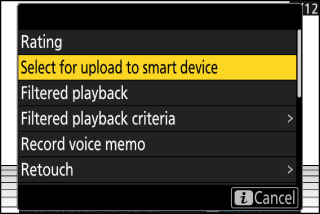
Billeder, der er bestemt til en smart-enhed, er markeret med et W -ikon, mens billeder, der er bestemt til en computer eller ftp-server, er markeret med s .
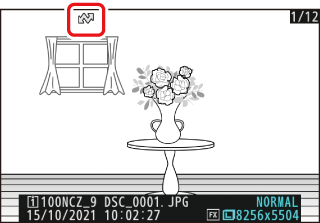
Gentag trin 1 og 2 for at fjerne uploadmærkning.

